
NVIDIA, som det er kendt, ikke kun udvikling af grafikprocessorer, men giver også støtte til det udstyr, der produceres af it og partnerfirmaer. Sidstnævnte udtrykkes i regelmæssig frigivelse og opdateringsdrivere til videokort samt i en mere specialiseret software designet til at opretholde og / eller optimere disse enheder. NVIDIA PhysX-komponenten er også relateret til download og installation, som vi vil fortælle i dag.
Download og installer NVIDIA Physx
Physx er en NVIDIA-motor, der giver en række fysiske fænomener i spil og på samme tid, der bruges til at udvikle projekter på grundlag heraf. Taler lettere, denne software gør grafik og effekter i spil, såvel som gameplayet selv er mere realistisk. Selvfølgelig er alt dette kun muligt kun med tilstanden, at NVIDIA-grafikadapteren, der understøtter denne teknologi, er installeret på en computer eller en bærbar computer, og føreren og faktisk NVIDIA Physx selv er til stede i systemet. For at installere sidstnævnte, kan du gå en af de to måder, hvorpå vi vil overveje mere yderligere.Metode 1: Officiel side NVIDIA
Hvis sikkerheden for operativsystemet og de data, der er gemt i det, er vigtigt, skal du kun downloade software fra de officielle websteder i dets udviklere. Det garanterer blandt andet fuldstændig kompatibilitet og det korrekte arbejde som helhed. For sådan software som chaufførerne og i dag, Physx-motoren, er dette særligt vigtigt, og derfor først og fremmest med formålet med hans søgning vender vi til NVIDIAs hjemmeside.
Officielle NVIDIA Driver Downloads
- Følg linket ovenfor og rul ned på siden lidt ned for at se alt indholdet af "Yderligere software og drivere" -blokken.

I listen over varer, der præsenteres der, i kolonnen "Drivers", skal du vælge "Systemsoftware til NVIDIA Physx".
- Du bliver omdirigeret til siden, der beskriver softwarens egenskaber og funktioner, en liste over understøttede produkter og yderligere oplysninger. Her kan du downloade Physx - bare klik på knappen "Download nu",

Og så en mere sådan, men allerede på næste side.
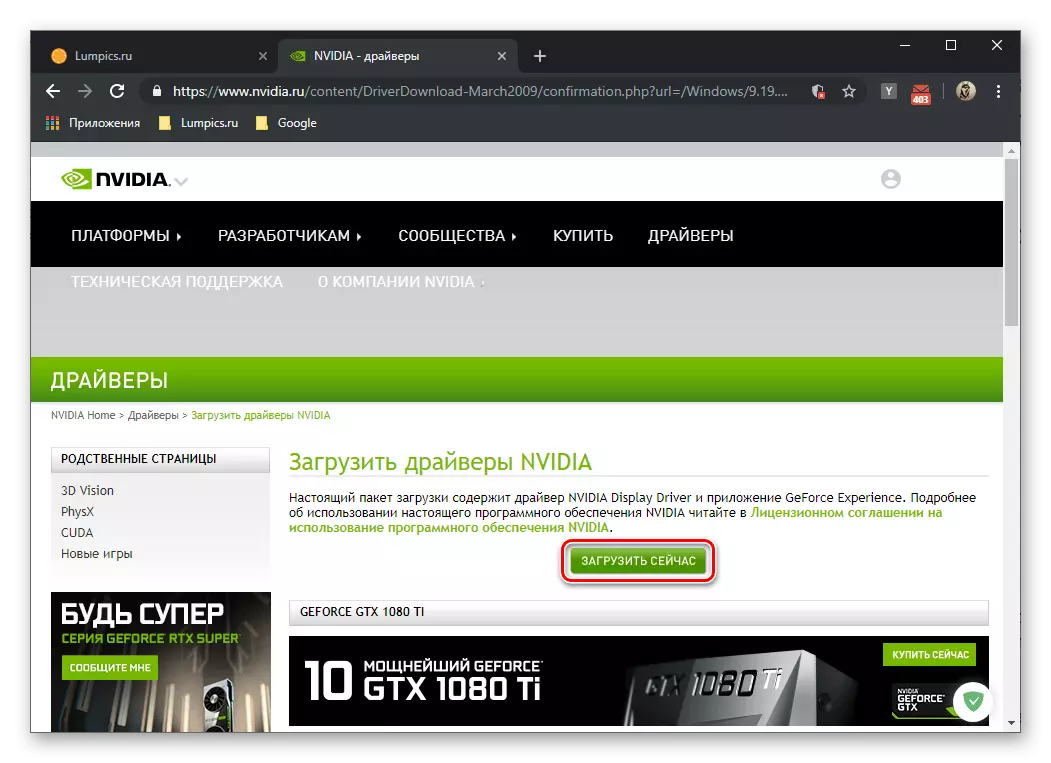
Downloading enten start automatisk, eller du bliver bedt om at gemme installationsfilen - det afhænger af den anvendte browser og dens indstillinger. I det andet tilfælde vil det være nødvendigt i Windows Explorer-vinduet, at Windows Explorer-vinduet angiver det relevante diskplads og klik på knappen Gem.
- NVIDIA PhysX vil blive indlæst i sekunder, hvorefter du kan køre den.
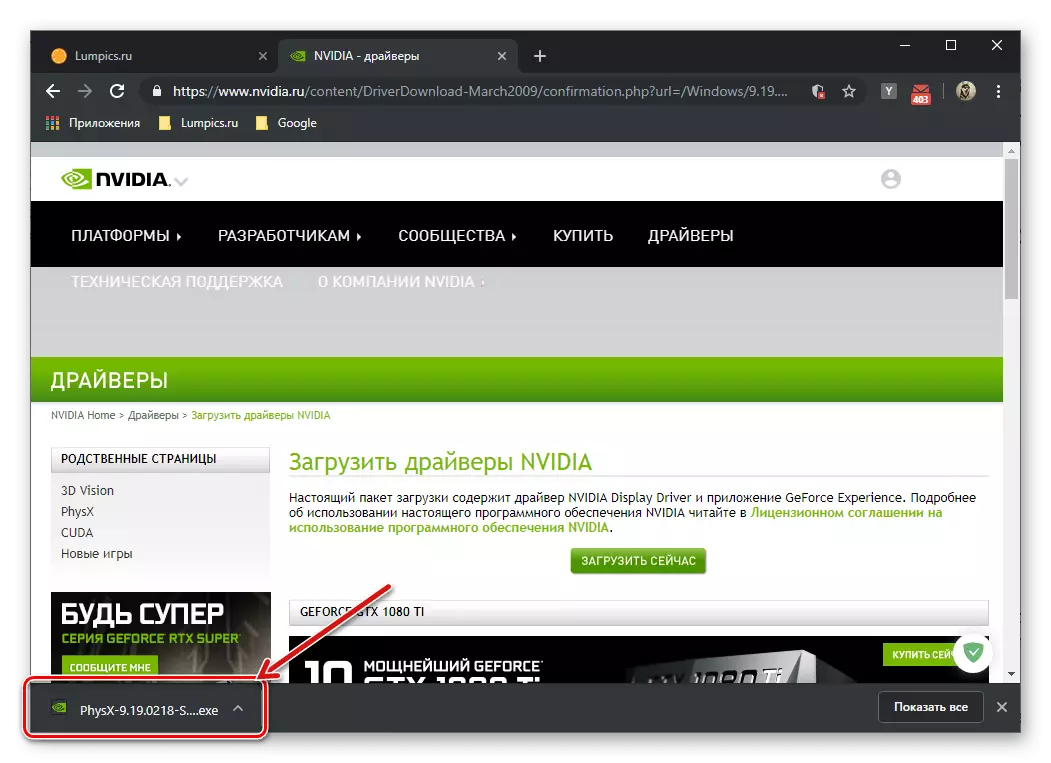
Direkte installation, hvilket indebærer muligheden for at foretage yderligere indstillinger eller udføre hele "på maskinen", vil blive startet efter proceduren for proceduren "Systemkompatibilitetstest".
- Åbn NVIDIA GeForce-oplevelsesgrænsefladen. Den nemmeste måde at gøre det gennem et applikationsikon, der er skjult i systembakken - klik på det højre museknap og vælg det element, der svarer til klientnavnet.
- Lanceringen af ansøgningen kan ofte forud for sin opdatering, der downloader automatisk.

Hvis du støder på sådan, skal du bare vente på, at proceduren skal udfyldes, og læs derefter beskrivelsen af den nye version af GeForce-oplevelsen og luk dette vindue.
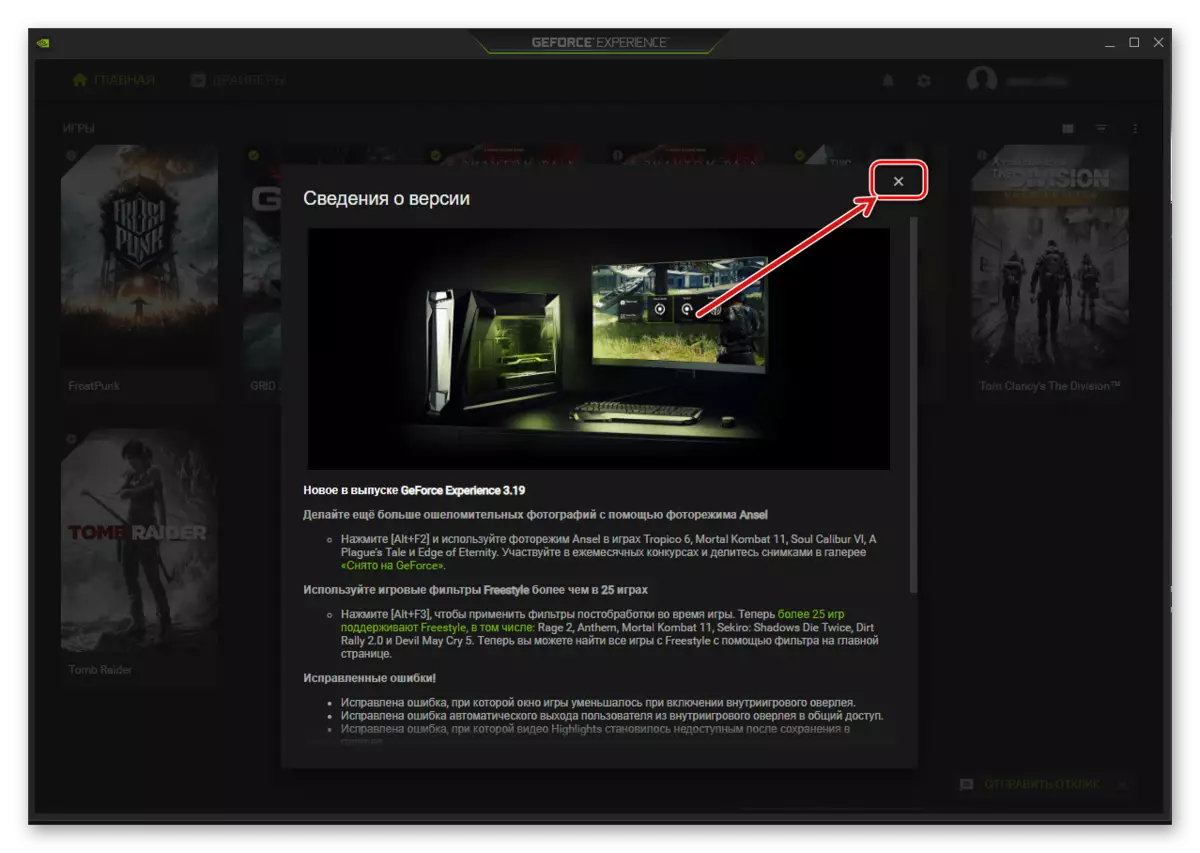
En gang i hovedgrænsefladen, gå til fanen "Drivers".
- Den proprietære applikation meddeler straks frigivelsen af opdateringer og tilbyder at "downloade" dem. Men hvis denne knap ikke er i hovedvinduet, skal du bruge vare "Tjek tilgængelighed af opdateringer", vent på, at proceduren kan udfylde og downloade dem, hvis der findes nogen. Ellers skal Physx downloade fra det officielle websted, det vil sige at bruge anbefalingerne fra den forrige metode.
- Når du har klikket på "Download", download software fra NVIDIA.
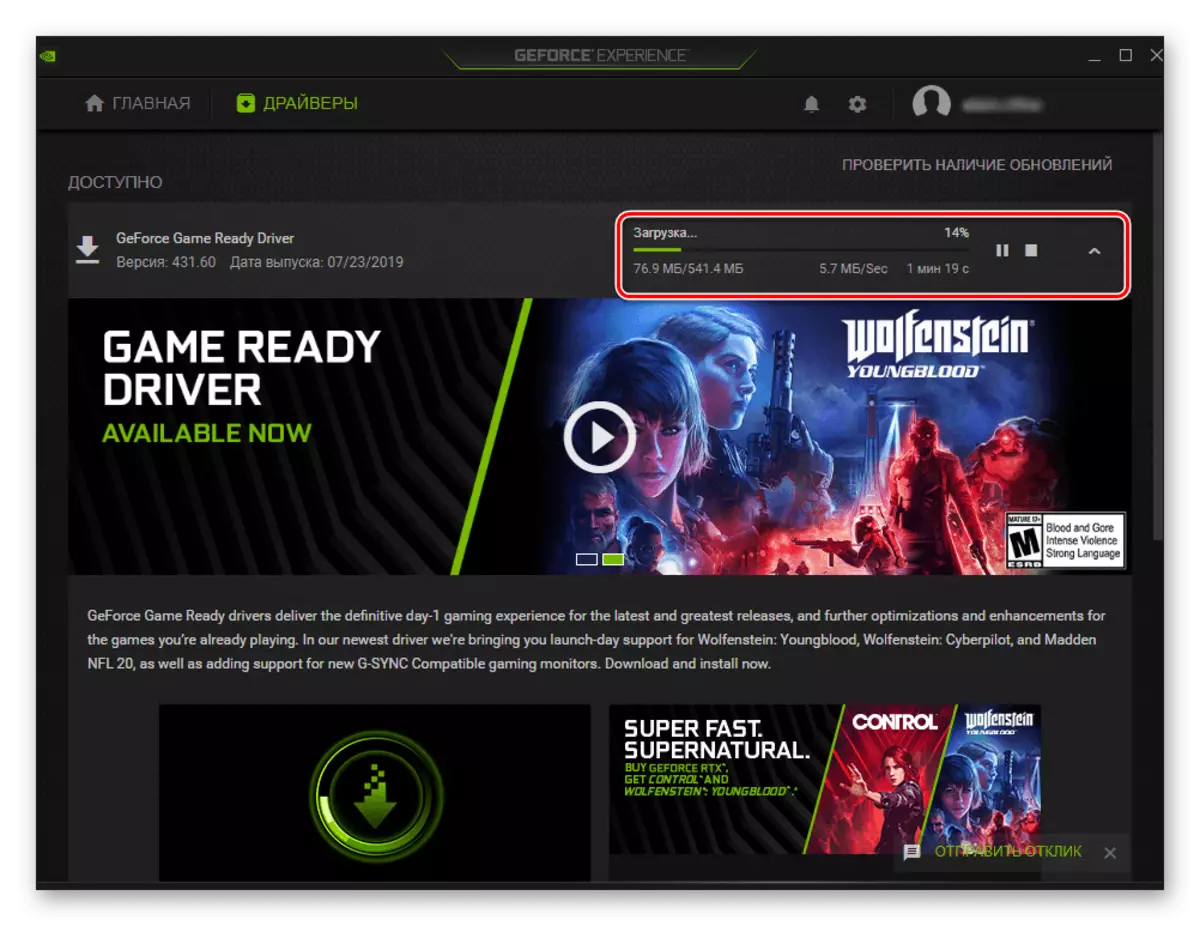
Ved normal internethastighed vil det tage bogstaveligt talt et par minutter.
- Så snart det er indlæst, kan du og du skal starte det. To muligheder er tilgængelige - "Express installation" og "Valg af installation". Vi vil se på det andet, da det indebærer tilstedeværelsen af nogle nuancer. De første lækager i automatisk tilstand og kræver ikke brugerintervention.
- Når du har trykket på knappen med en foretrukken installationsindstilling, vil processen til forberedelse til den begynde,

I slutningen kan du vælge hvilke softwarekomponenter der skal installeres på en computer. Ud over den krævede vare "Graphic Driver", fra hvis opdatering det er umuligt at nægte, vil "System Software Physx" samt "HD Audio Producer" ikke blive nægtet. Sidstnævnte er ikke særlig interesseret, men den første (faktisk den anden på listen, efter føreren), er det nødvendigt at nævne markeringen. For at gå til næste trin skal du klikke på knappen "Installation".
- Installationsprocedure, herunder fjernelse af gamle versioner af grafikdriveren
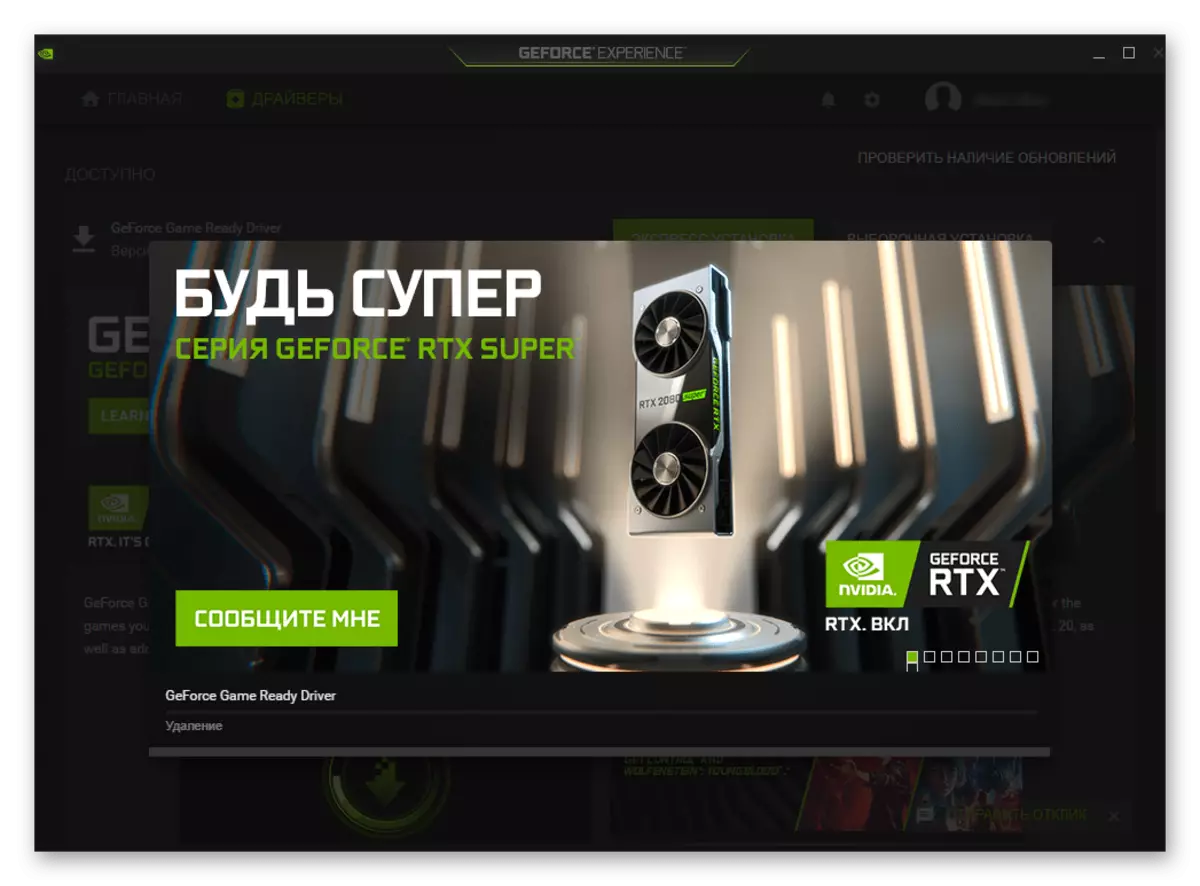
og installation af en ny og med den og PhysX-komponenten. Det tager et par minutter, hvor skærmen måske mest sandsynligt blinker.

Så snart proceduren er afsluttet, kan du "lukke" installationsvinduet og med IT og NVIDIA GeForce-oplevelsen, mere præcist, vend det tilbage til systembakken.



Sådan downloades Nvidia Physx fra det officielle websted. Installationsprocessen heraf af alt andet er ikke forskelligt fra det i tilfælde af andre programmer - det er nok bare for at overholde spidserne i trin-for-trin master. Vi vil overveje det mere detaljeret i afsnit nr. 5-7 i næste del af artiklen.
Metode 2: Nvidia GeForce oplevelse
I den første installationsproces (eller geninstallation) for driveren for enhver NVIDIA-grafikadapter, hvis denne fil blev opnået fra officielle kilder, er NVIDIA GeForce-oplevelsen også indstillet. Dette er den proprietære ansøgning, der kræves for at opretholde og konfigurere producentens videokort, samt at optimere deres drift. En af de vigtige funktioner er søgning og installation af opdateringer end med dig, og vi kan bruge til at downloade og installere Physx i tilfælde af dets fravær i et system eller en opdatering, forudsat at spilmotoren er forældet.
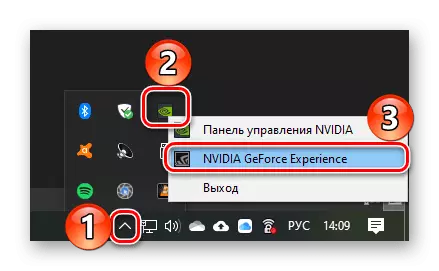
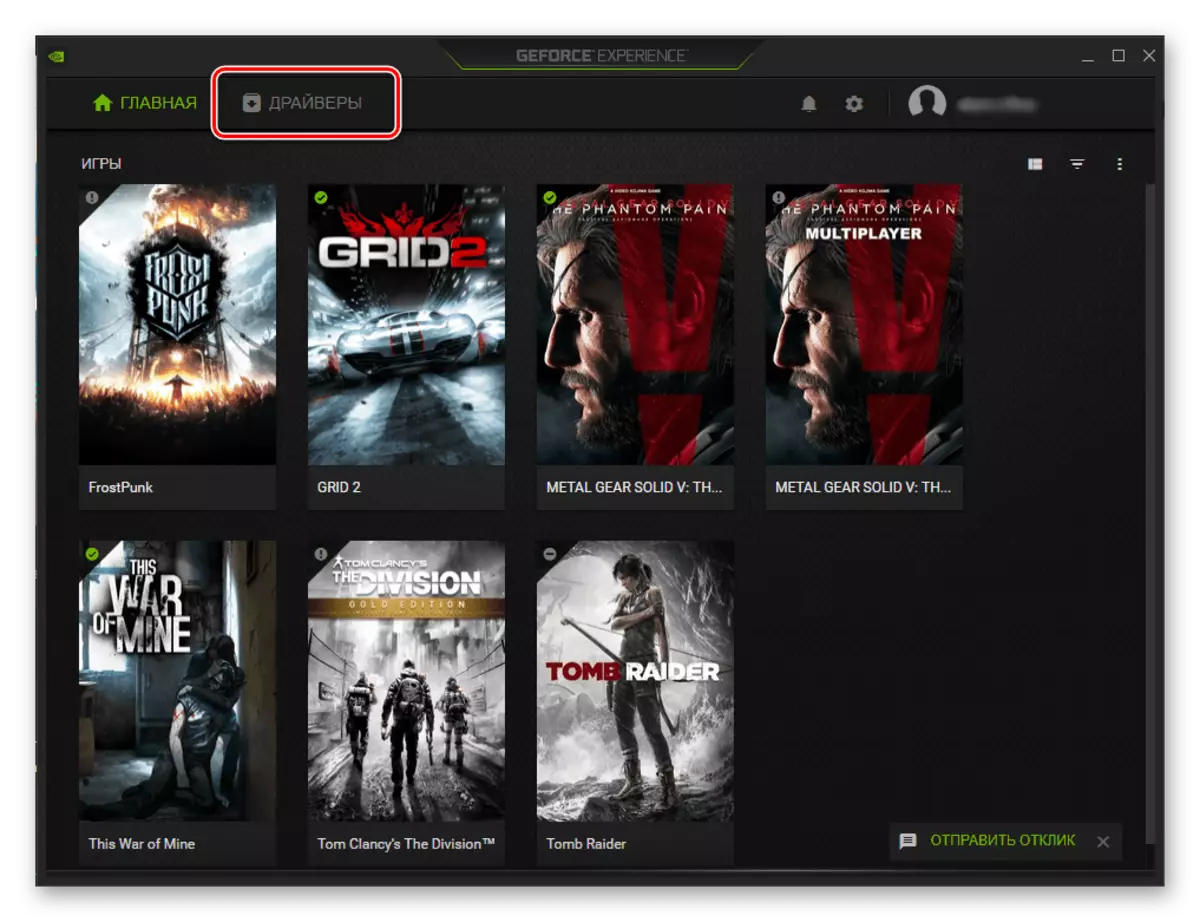
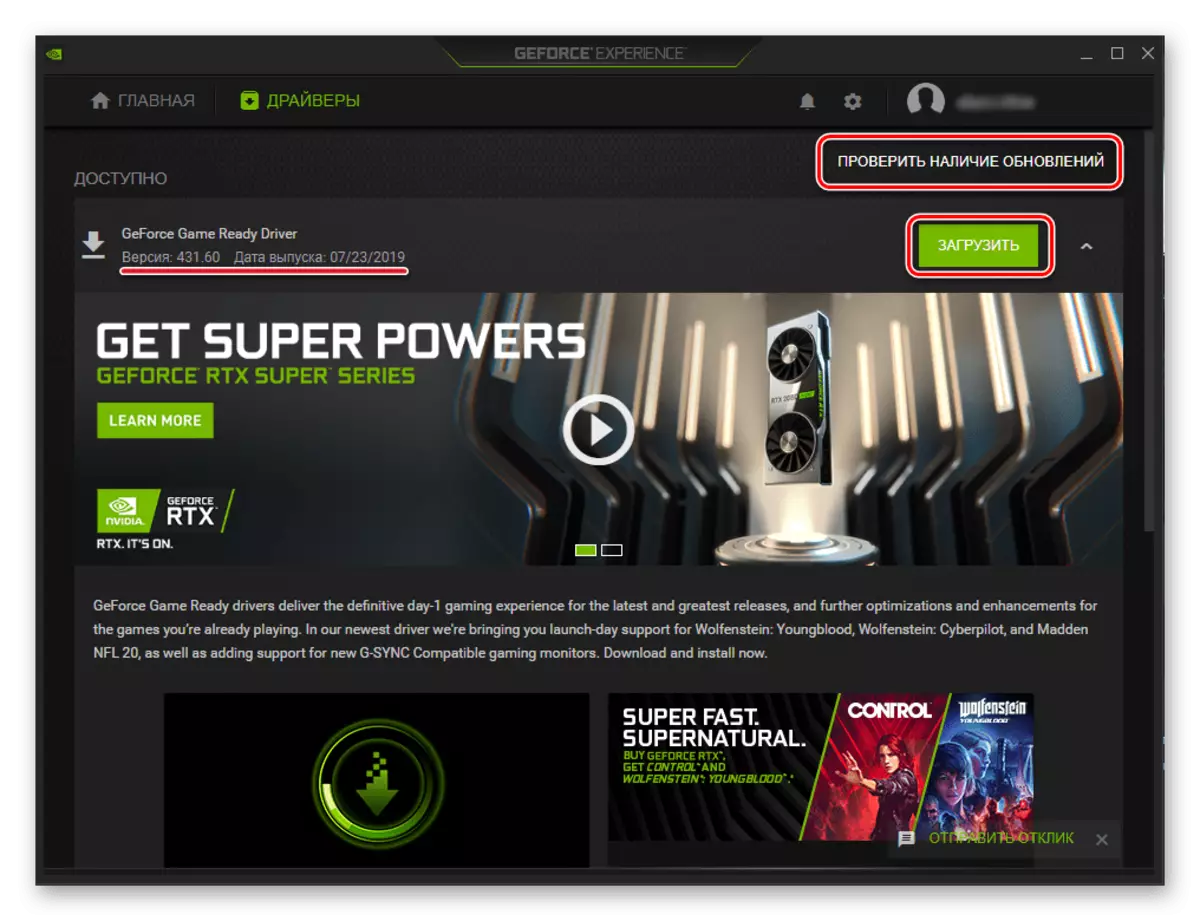

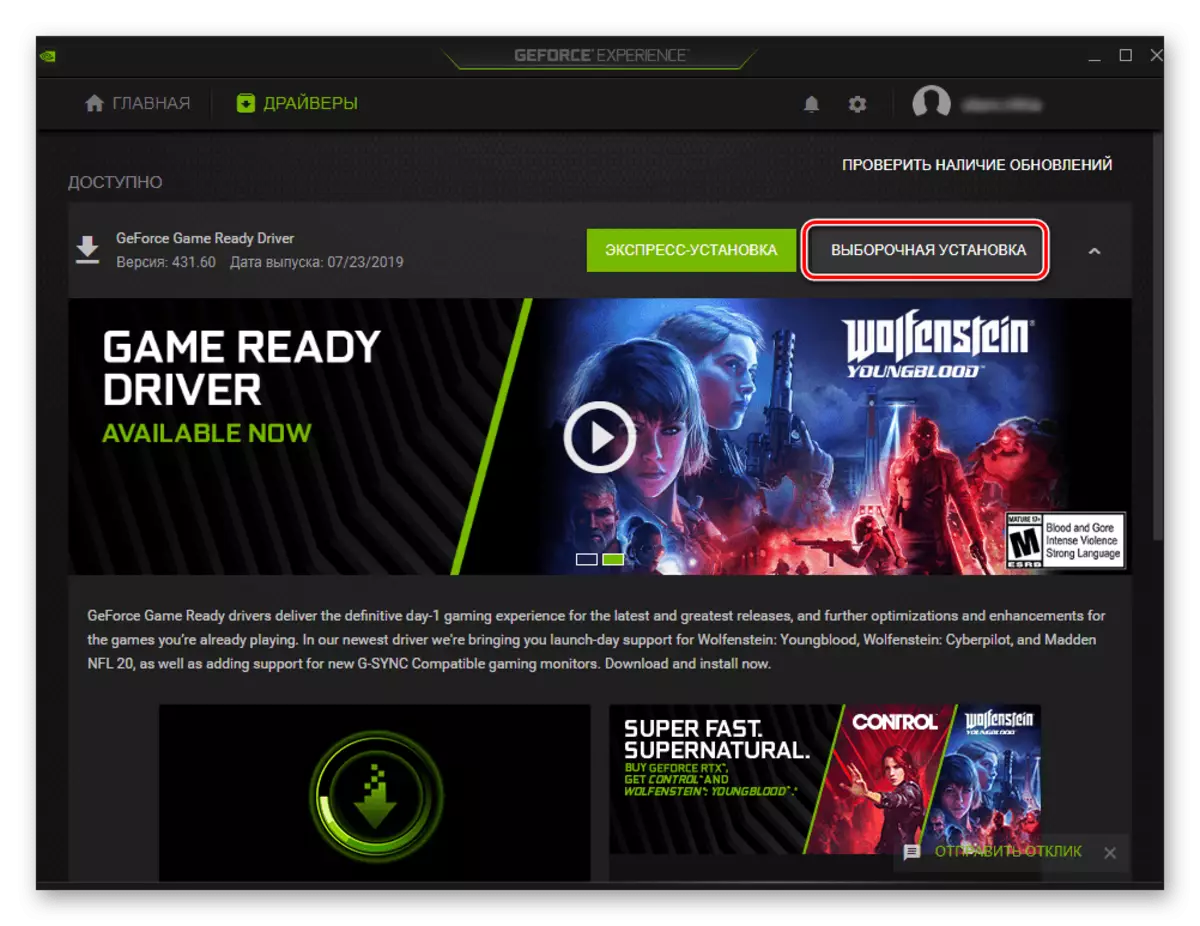
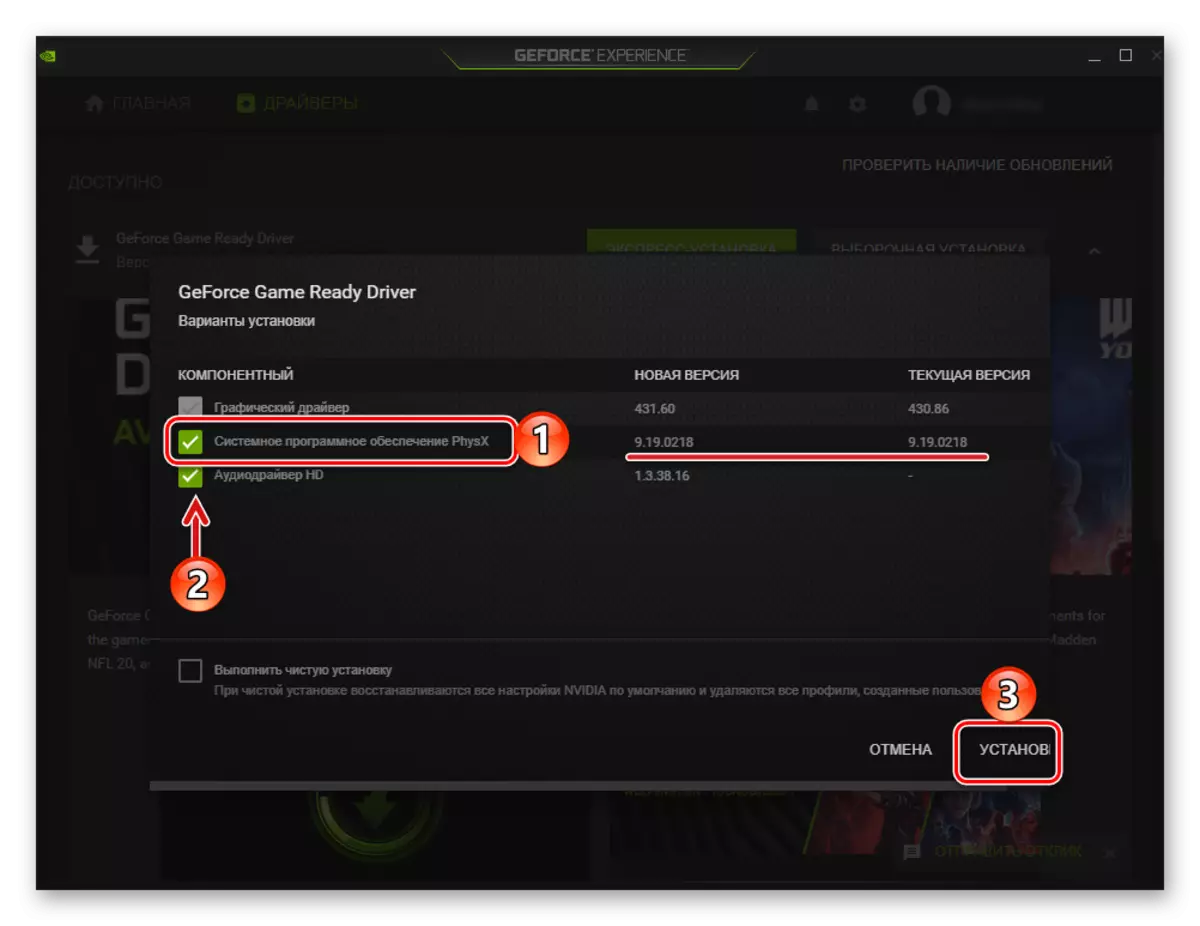
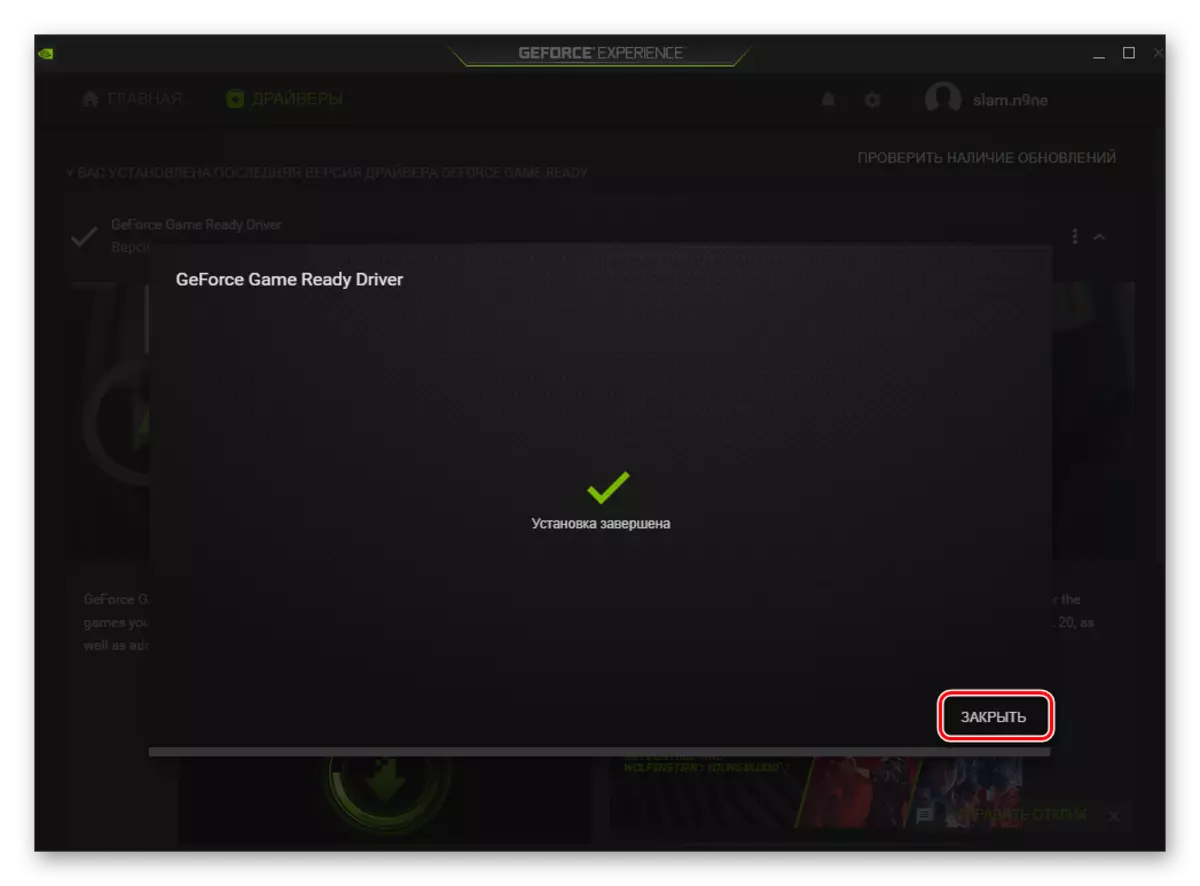
GeForce Experience Branded Application har mange fordele, men de vigtigste er, at når du bruger det, kan du være sikker på relevansen og stabil drift af både NVIDIA-videokortene og dens drivere og systembaseret Via Physx.
Konklusion.
Nu ved du, hvordan du downloader og installerer NVIDIA Physx System Software. Du kan kun gøre dette på to måder, mens den anden i dets essensen følger fra den første, da den proprietære ansøgning også oprindeligt er downloadet fra den officielle hjemmeside.
